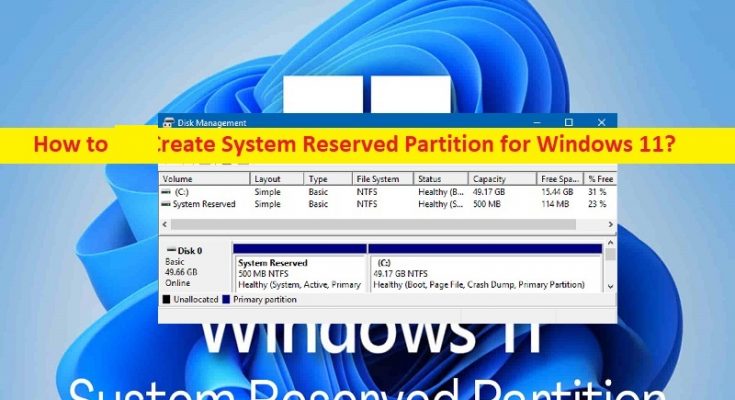Dicas para criar partição reservada do sistema para Windows 11:
Neste artigo, discutiremos sobre como criar partição reservada do sistema para Windows 11. Você recebe etapas/métodos fáceis para fazer isso. Vamos iniciar a discussão.
‘Criar partição reservada do sistema para Windows 11’:
‘Partição Reservada do Sistema’: A Partição Reservada do Sistema é uma partição que se localiza antes da partição do sistema quando você instala o Windows 10/8/7. O Windows geralmente não atribui uma letra de unidade à partição reservada do sistema, portanto, você só a verá quando abrir o ‘Gerenciamento de disco’ ou ferramenta de utilitário semelhante em seu computador Windows. A Partição Reservada do Sistema contém o código do Gerenciador de Inicialização, o banco de dados de Configuração de Inicialização e reserva o espaço para os arquivos de inicialização usados para a Criptografia de Unidade de Disco BitLocker.
A partição reservada do sistema é criada durante o processo de instalação limpa do Windows e o tamanho da partição é de 100 MB no Windows 7, 350 MB no Windows 8 e 500 MB no Windows 10. Se você receber uma mensagem de erro informando que a partição reservada do sistema está ausente no Windows 10/ 11 ou não há partição reservada do sistema, então você está no lugar certo para a solução. Você pode criar partição reservada do sistema para o seu Windows 11/10 para corrigir o problema.
Se a partição reservada do sistema estiver ausente, você poderá tentar corrigir o problema recriando a partição do sistema e aumentando o espaço na partição reservada do sistema. É possível criar Partição Reservada do Sistema no computador Windows 11 para resolver problemas relacionados ou ausentes da Partição Reservada do Sistema. Vamos à solução.
Como criar partição reservada do sistema para Windows 11?
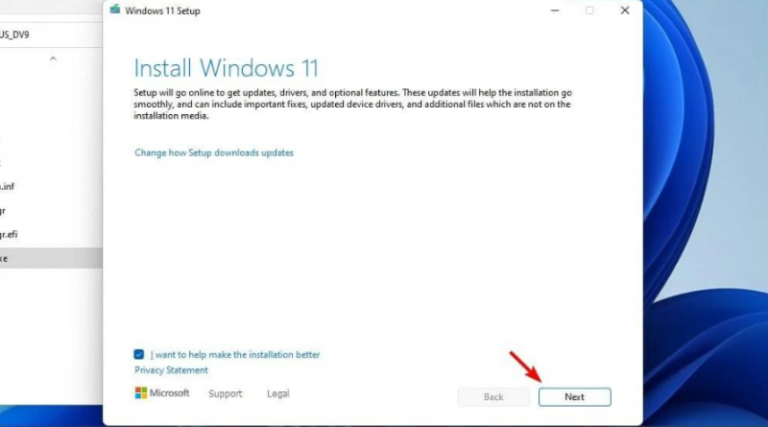
Etapa 1: Insira o USB inicializável da mídia de instalação do Windows 11 no computador e inicialize seu computador com ele.
Etapa 2: execute a configuração de instalação do Windows 11 e siga as instruções na tela para concluir a instalação limpa do Windows 11. A instalação limpa do Windows 11 no computador pode criar uma partição reservada do sistema em seu computador.
Como corrigir o problema ausente da partição reservada do sistema?
Método 1: Reconstruir a partição do sistema
Etapa 1: Insira o USB inicializável da mídia de instalação do Windows 11 no computador e inicialize seu computador com ele
Passo 2: Ao iniciar a inicialização, pressione ‘F2’, ‘F3’, ‘DEL’ ou outras teclas BIOS suportadas no teclado para abrir o modo ‘BIOS/UEFI’
Etapa 3: verifique se o primeiro dispositivo inicializável é USB em vez do SSD ou HDD normal, reinicie o computador e você verá a tela de instalação normal
Passo 4: Na tela de instalação, clique em ‘Reparar seu computador’ e vá para ‘Solucionar problemas > Opções avançadas > Reparo de inicialização’ e reinicie o computador e verifique se o computador inicia normalmente.
Método 2: Aumente o espaço na partição reservada do sistema
Outra maneira possível de corrigir o problema é aumentar o espaço na partição reservada do sistema. Para fazer isso, você pode usar um software de gerenciamento de partição de terceiros no computador que lhe oferece para executar esta tarefa e, uma vez feito, verifique se funciona para você.
Corrija os problemas do PC com Windows com a ‘Ferramenta de reparo do PC’:
‘PC Repair Tool’ é uma maneira fácil e rápida de encontrar e corrigir erros de BSOD, erros de DLL, erros de EXE, problemas com programas/aplicativos, infecções por malware ou vírus no computador, arquivos do sistema ou problemas de registro e outros problemas do sistema com apenas alguns cliques .
Conclusão
Tenho certeza de que este artigo o ajudou em Como criar partição reservada do sistema para Windows 11 com maneiras fáceis. Você pode ler e seguir nossas instruções para fazê-lo. Isso é tudo. Para quaisquer sugestões ou dúvidas, por favor escreva na caixa de comentários abaixo.